Ajouter un utilisateur ou une utilisatrice (par défaut)
Pourquoi et quand exécuter cette tâche
Procédure
-
Dans la page Users, cliquez sur Add de la barre d'outils pour créer un nouveau compte.
Vous pouvez créer des utilisateurs et des utilisatrices MDM, Data Management ou Data Integration/ESB, avec des rôles prédéfinis.
-
Dans le panneau Data qui s'ouvre à droite, saisissez les informations suivantes :
Champ
Description
Login
Saisissez l'adresse e-mail qui servira d'identifiant pour le référentiel distant du Studio Talend.
First Name
Saisissez le prénom de l'utilisateur ou de l'utilisatrice.
Nom
Saisissez le nom de famille de l'utilisateur ou de l'utilisatrice.
Password
Renseignez le mot de passe pour ce compte.
Votre mot de passe doit avoir une longueur par défaut comprise entre 10 et 128 caractères et ne doit contenir ni votre adresse e-mail ni votre identifiant.
Saisissez
Sélectionnez le type de projet sur lequel l'utilisateur ou l'utilisatrice peut travailler, selon la licence définie dans Talend Administration Center. Pour plus d'informations, consultez Domaines sur lesquels vous pouvez travailler selon votre type d'utilisateurs·rices et votre licence.
Note InformationsRemarque : Si la licence définie dans Talend Administration Center inclut uniquement de l'Intégration de données ou de l'ESB, ce champ n'apparaîtra pas puisqu'aucun autre type de projet ne sera disponible.Role
Cliquez sur
 pour ouvrir une boîte de dialogue où vous pouvez cocher dans la liste le(s) rôle(s) que vous souhaitez attribuer à l'utilisateur ou l'utilisatrice sélectionné·e. Vous pouvez attribuer différents rôles au·à la même utilisateur·rice. Pour ce faire, cochez les cases des rôles que vous souhaitez attribuer à l'utilisateur ou l'utilisatrice puis cliquez sur Validate dans la boîte de dialogue.
pour ouvrir une boîte de dialogue où vous pouvez cocher dans la liste le(s) rôle(s) que vous souhaitez attribuer à l'utilisateur ou l'utilisatrice sélectionné·e. Vous pouvez attribuer différents rôles au·à la même utilisateur·rice. Pour ce faire, cochez les cases des rôles que vous souhaitez attribuer à l'utilisateur ou l'utilisatrice puis cliquez sur Validate dans la boîte de dialogue.Notez que si vous avez activé l'option Role Mapping du SSO dans la page Configuration, ce champ peut être renseigné automatiquement. Pour plus d'informations, consultez Activer l'authentification unique (SSO).
Le(s) rôle(s) définiront les droits de lecture et d'écriture relatifs à la gestion de toutes les entités de Talend Administration Center. Pour plus d'informations; consultez Rôles et droits d'accès de l'utilisateur ou de l'utilisatrice dans Talend Administration Center.
Data Preparation User
Cochez la case pour attribuer à l'utilisateur ou l'utilisatrice des rôles data preparation.
Si cette option est cochée, le champ Data Preparation Role s'affiche. Choisissez dans la liste le(s) rôle(s) adéquat(s) pour l'utilisateur ou l'utilisatrice.
Data Stewardship User
Cochez la case pour attribuer à l'utilisateur ou l'utilisatrice des rôles data stewardship.
Si cette option est cochée, le champ Data Stewardship Role s'affiche. Choisissez dans la liste le(s) rôle(s) adéquat(s) pour l'utilisateur ou l'utilisatrice.
Master Data Management Web User
Cochez la case pour attribuer à l'utilisateur ou l'utilisatrice des rôles MDM Web.
Si cette option est cochée, le champ Master Data Management Web Role. Choisissez dans la liste le(s) rôle(s) adéquat(s) pour l'utilisateur ou l'utilisatrice.
Dictionary Service User
Cochez cette case pour autoriser l'accès à Talend Dictionary Service.
Si cette option est sélectionnée, le champ Dictionary Service Role s'affiche. l'utilisateur ou l'utilisatrice peut voir, modifier ou supprimer les types sémantiques ou les dictionnaires utilisés par défaut dans les applications Web Talend. Choisissez dans la liste le(s) rôle(s) adéquat(s) pour l'utilisateur ou l'utilisatrice.
un utilisateur ou une utilisatrice Dictionary Service peut être créé uniquement si votre licence comprend Data Management.
Group
Cliquez sur
 pour ouvrir une boîte de dialogue où vous pouvez cocher dans la liste dans la liste le(s) groupe(s) dans le(s)quel(s) vous souhaitez ajouter l'utilisateur ou l'utilisatrice sélectionné·e.
pour ouvrir une boîte de dialogue où vous pouvez cocher dans la liste dans la liste le(s) groupe(s) dans le(s)quel(s) vous souhaitez ajouter l'utilisateur ou l'utilisatrice sélectionné·e.Notez que le groupe doit avoir été créé au préalable. Une fois créés, ces groupes pourront être affectés à des projets de même type. Pour plus d'informations; consultez Rôles et droits d'accès de l'utilisateur ou de l'utilisatrice dans Talend Administration Center.
Active
Activez/désactivez un compte pour autoriser/interdire à l'utilisateur ou l'utilisatrice d'accéder à Talend Administration Center et/ou au Studio Talend.
Exemple
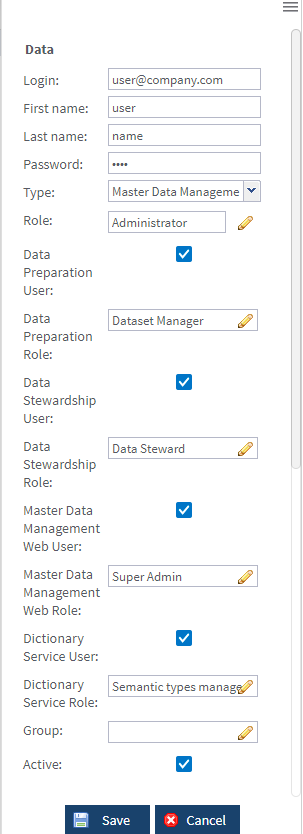
- Cliquez sur Save pour créer le·a nouvel·le utilisateur·rice.
Cette page vous a-t-elle aidé ?
Si vous rencontrez des problèmes sur cette page ou dans son contenu – une faute de frappe, une étape manquante ou une erreur technique – dites-nous comment nous améliorer !
